- Το League of Legends προσφέρει δωρεάν ένα ανταγωνιστικό μοναδικό είδος MOBA.
- I cali di FPS possono rovinare la tua esperienza di gioco e modificare le impostazioni grafiche potrebbe aiutare.
- Ci sono più fattori che possono causare problemi FPS, inclusi giochi obsoleti o driver difettosi.

Uno dei problemi più regulari affrontati dagli utenti è il calo improvviso di FPS di League of Legends. La causa potrebbe essere un bug FPS di League of Legends, ma non è semper così.
League of Legends è un gioco epico multiplayer online, ambientato in un'arena di battaglia in cui due squadre avversarie cercano di distruggere il Nexus dell'altra squadra.
Man mano che i giocatori avanzano nel gioco, i loro personaggi acquisiscono più esperienza e diventano più potenti. Purtroppo, και cali improvvisi o i picchi di FPS στο League of Legends possono certamente influenzare il gameplay.
La buona notizia è che ci sono una serie di soluzioni rapide che puoi usare per risolvere questo problema. Quindi, se ti stavi chiedendo come correggere i cali di FPS στο League of Legends, segui i metodi elencati nelle sezioni seguenti.
Perché il mio FPS di League of Legends sta diminuendo;
Ci sono vari motivi dietro il calo di fotogrammi στο League of Legends. Ecco un elenco delle potenziali προκαλεί σφάλμα σφάλματος:
- Calo degli FPS di Λεγεώνα των Θρύλων dopo che l’aggiornamento è stato eseguito: questo accade soprattutto dopo l'aggiornamento all'ultima versione
- Calo degli FPS di Λεγεώνα των Θρύλων dopo il rilascio della patch: spesso si verificano problemi quando si installa un nuovo aggiornamento per il gioco
- Impostazioni di gioco configurate in modo errato: se le impostazioni di gioco non sono impostate bene, ciò potrebbe causare instabilità
- Overclocking: diversi utenti hanno scoperto che questo è il motivo del problema di caduta di LoL FPS e la sua rimozione ha funzionato
- Surriscaldamento: è noto che rallenta le prestazioni del sistema e, in casi estremi, può anche danneggiare i componenti interni
- Calo degli FPS di Λεγεώνα των Θρύλων su un buon PC: se il tuo PC soddisfa i requisiti LoL o è un computer di fascia alta ma continui a riscontrare cali di FPS, molto probabilmente è causato da impostazioni errate.
Se identifichi uno di quest problemi, vai al metodo pertinente e segui i passaggi elencati in questo articolo per eliminare il problema del calo di FPS στο League of Legends.
Ποιος είναι ο έλεγχος του FPS για το LoL;
Da quello che i nostri lettori ci hanno riferito e da quello che abbiamo visto, queste sono le situazioni in cui è probabile che si verifichino fluttuazioni FPS di League of Legends:
- Calo degli FPS di Λεγεώνα των Θρύλων quando si sposta il ποντίκι (capita spesso, vero;)
- Το παιχνίδι FPS του League of Legends μπορεί να μεταδοθεί στην τηλεκάμερα: molti hanno riscontrato questo problema στο CS: GO, Overwatch και hanno scoperto che accade anche στο League of Legends
- Riduzione dell'FPS di League of Legends dopo Alt + Tab: l’uso di Alt + Αυτί για τα Windows Può portare a ritardi και cali degli FPS di LoL.
- Το Diminuzione degli FPS στο League of Legends έχει διάρκεια ροής: Diversi utenti affermano che quando iniziano lo streaming, il loro FPS nel gioco scende da 144 a 12-13, a volte ache di più.
- Calo degli FPS di Λεγεώνα των Θρύλων nei combattimenti di squadra: quando il carico sul PC aumenta, potrebbe verificarsi l’errore.
- Diminuzione dell'fps di League of Legends dopo 20 λεπτά: se il problema è dovuto al surriscaldamento, noterai un calo dell'FPS dopo 15-20 λεπτά
- Το L'FPS di League of Legends μειώνει το quando si generano i minion: come affermano diversi utenti, anche i minion possono essere una causa dei cali di FPS.
- League of Legends FPS με 0: ciò significa che il tuo gioco è effettivamente bloccato e di solito segnala un problema con la tua scheda grafica o il suo driver.
Inoltre, questo errore può essere riscontrato sia su PC di fascia alta che di fascia media poiché ha a che fare più con bug e impostazioni configurate in modo errato e non tanto con la configurazione del sistema, sebbene quest'ultima abbia la sua importanza.
Di conseguenza, è probabile che incontrare problemi di FPS bassi di LoL sia su un buon PC che su PC più mediocri.
I nostri lettori ci hanno parlato dei cali di FPS di LoL anche su PC di fascia alta. Vediamo ora come correggere questo problema abbastanza comune.
Anche se parliamo στα Windows 10/11, και μέθοδος elencati di seguito dovrebbero risolvere anche i cali di FPS di LoL su Windows 7, anche se l'interfaccia potrebbe essere leggermente diversa in alcuni casi.
Ελάτε να περάσετε από το FPS στο LoL στο PC;
1. Η εφαρμογή Chiudi le χρησιμοποιείται
- Πριμ Ctrl + Maiusc + Esc ανά αββιάρε Διαχειριστής εργασιών.
- Nella scheda Processi, ολοκληρώνονται τα προγράμματα στον υπολογιστή σας.
- Μπορείτε να κάνετε κλικ στη βασική CPU ανά συνήθη και λειτουργική διαδικασία.
- Η επιλογή της επεξεργασίας και της λειτουργίας της CPU και η κατάργηση της λειτουργίας του.
- Ναύλος πατήστε su Termina attività
Un ottimo modo per correggere i Cali di FPS in LoL è chiudere le app che non usi. È probabile che siano queste ad utilizzare la tua CPU ed è per questo che stai riscontrando un ritardo durante il gioco.
Μπορείτε να χρησιμοποιήσετε την εφαρμογή Tramite Task Manager. Tutto quello che devi fare è ordinare l’elenco delle attività in base all’utilizzo della CPU e terminare quelle che ne consumano molta e delle quali al momento non hai bisogno
2. Esegui i driver e gli aggiornamenti di gioco più πρόσφατα
- Εγκαταστήστε το Outbyte Driver Updater sul tuo PC. Χρησιμοποιήστε το λογισμικό για τη σάρωση.
- Attendi il rilevamento dei driver difettosi.
- Seleziona quelli che desideri correggere o scegli di aggiornarli tutti.

- Παρακολουθήστε την εφαρμογή scarichi e installi i driver più πρόσφατα.
- Ριαββία il PC per rendere effettive le modifiche.
Assicurati di aver installato i driver και gli aggiornamenti di gioco più πρόσφατα più πρόσφατα sul tuo υπολογιστής. L’utilizzo di risorse di ottimizzazione πρόσφατα migliora significativamente la tua esperienza di gioco.
L'aggiornamento manuale dei driver può causare danni al sistema se si scaricano and installano versioni di errate driver. Για παράδειγμα, η αυτόματη ενημέρωση του Farlo χρησιμοποιεί το Outbyte Driver Updater.
Questo strumento ti farà sicuramente risparmiare tempo e potrai usarlo anche per futuri processi simili.
In questo modo, puoi risparmiare un sacco di tempo e fatica. Το πρόγραμμα οδήγησης για το πρόγραμμα οδήγησης aggiornamento dei, το οποίο επιβεβαιώνει το πρόγραμμα οδήγησης και το aggiornamenti automatici.
Di conseguenza, non noterai più problemi di FPS di League of Legends 5 και potrai continuare a giocare senza ulteriori cali.
⇒ Scarica Outbyte Driver Updater
3. Ottimizza le prestazioni del PC
Le prestazioni del gioco possono essere notevolmente migliorate quando si chiudono le app non απαραίτητο και si rimuovono file dissordinati che occupano inutilmente spazio di archiviazione e risorse.
Η αφιερωμένη έκδοση για τον υπολογιστή με τον υπολογιστή είναι σταδιακά για να αναζητήσετε και να μολέψετε το altro σε modo rapido και σχεδόν πλήρη αυτόματη. Sono affidabili e rimuovono i rischi che possono insorgere quando si tenta di eseguire queste attività manualmente.
Λογισμικό Uno dei migliori στην questa categoria è Fortect. È sicuro e leggero sul tuo sistema e può aiutarti con molteplici problemi di prestazioni del PC, incluso il gioco FPS.
4. Modifica le impostazioni del gioco
Puoi anche giocare con le impostazioni di League of Legends ανά trovare un buon equilibrio tra prestazioni e qualità. Usa la configurazione elencata di seguito per vedere se questo riduce or risolve and problemi di caduta di FPS:
- Impostazioni: Personalizzato
- Risoluzione: αντιστοιχούν όλα τα risoluzione στην επιφάνεια εργασίας
- Qualità del personaggio: molto bassa
- Qualità dell’ambiente: molto bassa
- Ombre: nessuna ombra
- Qualità degli effetti: molto bassa
- Περιορισμένος ρυθμός καρέ: 60 FPS
- Attendi sincronizzazione verticale: non selezionato
- Anti-aliasing: non selezionato.
Inoltre, regola le opzioni dell'interfaccia utilizzando la seguente configurazione:
- Καταργήστε την κίνηση του HUD
- Πλαίσιο Deseleziona Mostra di destinazione all’attacco
- Πύραυλος Deseleziona Abilita visualizzazione di linea
- Deseleziona Mostra raggio d’attacco.

Inoltre, per migliorare le prestazioni del tuo PC in modo che esegua processi impegnativi o giochi in questo caso particolare, non esitare a Provare un’app dedicata come Παιχνίδι Φωτιά.
Se il problema di calo degli FPS su Lol persiste dopo aver apportato quest modifiche, passa al metodo successivo.
5. Ripristina il software della scheda grafica
Λογισμικό Le schede grafiche vengono fornite con il proprio. Η NVIDIA ενισχύει τον έλεγχο του NVIDIA και την AMD για το Κέντρο Ελέγχου Καταλύτη.
Ecco come ripristinare il pannello di controllo NVIDIA:
- Κάντε κλικ στην επιλογή pulsante destro del mouse sul desktop and seleziona Πίνακας ελέγχου NVIDIA.
- Σελεζιώνα Gestisci impostazioni 3D.

- Σελεζιώνα Ριπρίστινα e scegli la risposta appropriata nel caso in cui venga visualizzata una richiesta di conferma.

Με βάση το Κέντρο Ελέγχου Καταλύτη της AMD, το πάτημα του ποντικιού στον επιτραπέζιο υπολογιστή, την επιλογή του ποντικιού Catalyst Control Center (noto anche come VISION center), vai su Preferenze e fai clic su Ripristina impostazioni προκαθορισμένος.
I due programmi consentono agli utenti di creare profili che possono potenzialmente interferire con League of Legends. Ripristinandoli ai valori predefiniti, consenti a LoL di assumere il controllo delle impostazioni grafiche.
Una volta terminato il ripristino della scheda grafica, i problemi di League of Legends FPS saranno un ricordo del passato e non dovresti più riscontrarli.
Αν θέλετε να περάσετε από την Nvidia και την AMD, αλλάξτε το FPS LoL σε μια CPU Intel. Σύμφωνα με το quando riguarda i dispositivi Mac, και το passaggi saranno completamente diversi and dovrai controllare il sito Web ufficiale.
6. Ripara i file di gioco corrotti
- Apri League of Legends
- Fai clic sull’icona del punto interrogativo (?) nell’angolo in alto a destra.
- Fai clic su Ripara e presenti il completamento del processo.

Il processo di riparazione può richiedere fino a 30 minuti, a seconda di quanto sia grave la situazione, quindi sii paziente.
7. Assicurati che il tuo computer non si stia surriscaldando
Se funziona bene per un'ora e poi all'improvviso vedi League of Legends 10 FPS, probabilmente il tuo computer si sta surriscaldando. In questo caso potresti provare dei λογισμικό di raffreddamento ανά υπολογιστή.
Pulisci le prese d’aria o le ventole del tuo PC con aria compressa. Le ventole del computer spesso si ostruiscono con polvere, sporcizia e capelli. La pulizia regolare delle prese d’aria e delle ventole del computer mantiene la macchina fresca. Inoltre, potresti acquistare un pad di raffreddamento. Sono davvero utili.
8. Disabilita tutti i suoni del gioco
Questa è una soluzione alternativa classica che spesso funziona dopo aver disbilitato i suoni di gioco στο League of Legends. Πειραματιστείτε για την άψογη εμπειρία. Una volta fatto, controlla se il problema del calo degli FPS su Lol è stato risolto.
9. Pulisci il registro del tuo υπολογιστή
Tutti i programmi apportano τροποποίηση του συστήματος εγγραφής. Nel tempo, queste modifiche possono influire sulle prestazioni del computer.
Esistono vari strumenti di pulizia del registro tra cui scegliere per riparare il registro. Εγκαταστήστε έναν υπολογιστή και σημειώστε τη διαφορά.
Come posso riparare il calo degli FPS di League of Legends στα Windows 11;
1. Impostare la priorità del processo LoL su alta
- Πριμ Ctrl + Maiusc + Esc ανά αββιάρε Διαχειριστής εργασιών e vai alla scheda Dettagli dall'alto.

- Ατομική επεξεργασία di League of Legends, fai clic destro su di esso, posiziona il cursore su Imposta priorità e seleziona Άλτα dall’elenco di opzioni.

- Fai clic su Προτεραιότητα Cambia nella richiesta di conferma che si apre.

Dopo aver impostato la priorità di League of Legends su Άλτα, έλεγχος του προβλήματος του calo degli FPS και του σταθερού ρυθμού στα Windows 11.
2. Επιβολή περιορισμού FPS σε LoL
- Μέντρε γιόχι ένα League of Legends, premi il tasto Esc per aprire le Opzioni.
- Ora vai alla scheda βίντεο dal riquadro di navigazione.

- Κάντε κλικ στο μενού και το μενού Όριο ρυθμού καρέ e selezionare 60 FPS dall’elenco di opzioni. Puoi selezionare qualsiasi altra tariffa desiderata qui, ma assicurati che il tuo sistema sia in grado di supportarla.

- Infine, fai clic su Εντάξει in basso per salvare le modifiche.

Για να δείτε ένα sbloccarlo semplicemente, ή να αυξήσετε το FPS στο League of Legends Windows 10.
3. Annulla l'overclocking
Se nessuna delle correzioni sopra elencate ha funzionato e hai overcloccato il tuo PC, è ora di rimuovere l’overclock. Sebbene quest’ultimo abbia lo scopo di migliorare le prestazioni, spesso il risultato è esattamente l’opposto.
Alcuni componenti potrebbero non funzionare in modo efficace se overcloccati and portare a problemi con le prestazioni del sistema, che sono spesso visibili come calo di FPS LoL. Dopo aver annullato l’overclocking, l’errore dovrebbe essere corretto.
Εναλλακτικά, όλα τα μεθοδολογικά εκτελούνται για να διορθώσετε τα FPS στα Windows 11, να δοκιμάσετε τα Windows 10, να δοκιμάσετε τα Windows 10.
Ποιο είναι το Miglior FPS ανά League of Legends;
Questa è una domanda che molti utenti sembrano porre. Sebbene non esista un FPS fisso per un’esperienza di gioco ideale, dipende sia dalle tue aspettative che dalla configurazione del tuo sistema.
Un valore tra 30 e 60 FPS va bene e sarà davvero divertente giocare. Επεξεργαστείτε το 75 FPS, καθώς και τα 75 FPS. È meglio se provi varie impostazioni FPS e scegli quella in cui il gioco funziona meglio.
Inoltre, ricorda che impostare un FPS troppo basso influirà drasticamente sull’esperienza di gioco. E nel caso sorgesse questo problema, diversi utenti hanno segnalato che gli FPS scendeno a 0.
60 FPS δεν κερδίζετε ανά LoL;
Dipende dalle impostazioni grafiche con cui raggiungi στα 60 FPS. Se tutte le impostazioni grafiche sono al massimo, sì, 60 FPS è un valore ottimale e dovresti mantenere quelle impostazioni.
Fondamentalmente devi trovare il giusto equilibrio tra velocità di gioco e qualità grafica.
Abbiamo coperto ampiamente questo argomento e speriamo tu sia riuscito a risolvere il problema grazie alla nostra guida. Facci sapere come sei riuscito a correggere i cali degli FPS su LoL.
![7 καλύτερα ακουστικά Bluetooth Black Friday [Προσφορές & Πωλήσεις]](/f/9f22dd63dd303b9e2cc45e44d1e47968.jpg?width=300&height=460)
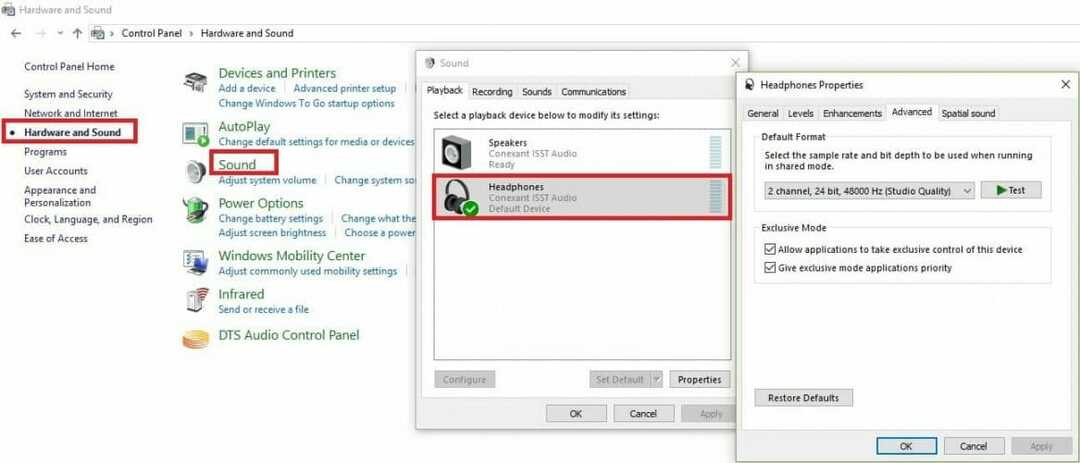
![Cele mai bune convertoare DVD σε ψηφιακή μορφή [Ghid 2021]](/f/50dd1139f79ae3c88331e8eaffe625a7.jpg?width=300&height=460)